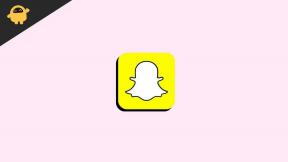Möödake MediaTeki SP Flash Tool'i autentimise kaitse
Varia / / August 04, 2021
MediaTek kiibistikul töötavad seadmed haaravad mobiilsideturgu kergelt taskukohase hinnaskaala tõttu väga hästi ja ka need on hästi optimeeritud. MTK-seadmetel on BROM (boot read-only memory), mis põhimõtteliselt laadib eellaadija käivitatava faili ja käivitab Android-süsteemi. Siin oleme teile andnud täieliku juhendi MediaTeki SP Flash Tool Authentication Protectioni ümbersõitmiseks või DAA ja SLA auth-faili keelamiseks.
MTK-seadmetel on ka alternatiivne alglaadimismeetod, mida nimetatakse allalaadimisrežiimiks. Allalaadimisrežiimi või EDL-i (hädaolukorra allalaadimisrežiim) kasutatakse peamiselt selliste seadmete nagu Qualcomm kiibistikku toetavate seadmete vabastamiseks. Kusjuures MTK seadmed kasutavad süsteemifailide vilkumiseks ‘SP Flash Tool’. Madalal tasemel allalaadimisrežiimi tõttu on tõenäoline, et kasutajatel võib püsivara vilkuda allalaadimisrežiimi kaudu, kasutades allkirjastatud allalaadimisagenti.
Siin saab allalaadimisagenti kasutada ainult siis, kui see on konkreetse seadme originaali allkirjastatud või volitatud. Lihtsas reas ei saa püsivara vilkuda ega enamikku MTK-seadmeid allalaadimisagendi abil lahti harutada, kui tootja pole sellele õigusi määranud. Suur tänu XDA vanemliikmele
xyz ja arendajad Dinolek & k4y0z võimaldades MediaTeki SP Flash Tool'i SLA-st ja DAA-autentimisest hõlpsasti mööda minna.
Lehe sisu
- Mis on SP Flash Tool'i SLA ja DAA autentimine MTK seadmete jaoks?
-
Ühilduvate MediaTeki protsessorite loend:
- Eeltingimused:
- Allalaadimislingid:
-
Mööduge MediaTeki SP Flash Tool'i autentimise kaitse | Keela DAA ja SLA autentimisfail
- Installige Pythoni sõltuvused
- Installige LibUSB-Win32 draiverid
- Installige MTK Bypass Utility Tool
- Käivitage MediaTeki seade allalaadimisrežiimi
- Installige SP Flash Tool
- Sammud SP Flash tööriista SLA DAA autentimise vältimiseks MediaTeki seadmetes
Mis on SP Flash Tool'i SLA ja DAA autentimine MTK seadmete jaoks?
Nagu me juba eespool mainisime, on MediaTeki seadmetel ka Qualcommi EDL-režiimi allalaadimisrežiim. Seda allalaadimisrežiimi kasutavad tugitöötajad või ametnikud aktsia püsivara jõuliseks vilkumiseks või MTK-seadmete vabastamiseks, et uuesti normaalsesse olekusse naasta. Ehkki tänapäeval on ka edasijõudnud kasutajad võimelised ja piisavalt teadlikud, et püsivara välklambi abil tarkvara SP-tööriista abil tarkvara parandada.
See on MediaTeki kiibistikuga seadmete jaoks populaarne vilkuv tööriist, et MTK-seadmed hõlpsasti lahti harutada või pärast püsirežiimi käivitamist laadimisrežiimis uuesti vilkuda. Kahjuks takistavad originaalseadmete tootjad kasutajatel seda teha, pannes protsessi „Serial Link Authentication (SLA)” ja „Download Agent Authentication (DAA)”.
Seetõttu on kasutajatel MediaTeki seadmetes püsivara vilkumise ajal üsna raske DAA või SLA programmi volitada. See tähendab, et juhul kui teie MTK seadme tarkvaraga läheb midagi valesti, peate kiirustama oma lähimasse volitatud teeninduskeskusesse, et varude ROM uuesti vilkuda. Kuid allpool toodud täielike meetodite järgimiseks on võimalik lahendus.
Ühilduvate MediaTeki protsessorite loend:
Soovitame tutvuda allpool olevate ühilduvate MediaTeki kiibistikega, et saaksite veenduda, kas see meetod toetab teie MediaTeki kiibistikku toetavat seadet või mitte.
Pane tähele: XDA andmetel toetatakse selles protsessis praegu kõiki loetletud SoC-sid. Kuid huvitatud kasutajad või arendajad peaksid BootRom Protection rutiini keelamiseks kõigepealt kodeerima sobiva kasuliku koormuse.
- mt6261
- mt6572
- mt6580
- mt6582
- mt6735
- mt6737
- mt6739
- mt6755
- mt6757
- mt6761
- mt6763
- mt6765
- mt6768
- mt6771
- mt6785
- mt6799
- mt6873
- mt8127
- mt8163
- mt8173
- mt8695
Eeltingimused:
- See juhend on mõeldud mainitud MediaTeki kiibistikuga nutitelefonide või tahvelarvutite kohta. Te ei tohiks seda proovida teistes MediaTeki protsessoriga varustatud mudelites ega muudes kaubamärkides.
- Veenduge, et teie seadmes oleks piisavalt akumahla umbes 50% või rohkem.
- Telefoni ühendamiseks arvutiga vajate ka Windowsi töölauda / sülearvutit ja USB-kaablit.
- Kõige viimasena laadige kindlasti alla kõik allpool toodud lingid, mis on vajalikud selle meetodi lõpuleviimiseks.
Allalaadimislingid:
- Laadige alla Python
- LibUSB draiver
- SP Flash tööriist
- Mediateki USB-draiverid
- MTK Bypass Utility tööriist
- Kasulikud koormused (Kasutab ära kogu)
Hoiatus: GetDroidTips ei vastuta teie seadme võimalike kahjustuste eest selle juhendi järgimise ajal / pärast seda. Peaksite teadma, mida teete, ja tegema seda omal vastutusel.
Kuulutused
Mööduge MediaTeki SP Flash Tool'i autentimise kaitse | Keela DAA ja SLA autentimisfail
- Esiteks laadige Python kindlasti alla ja installige oma arvutisse ülaltoodud lingi kaudu.
- Topeltklõps Installeri exe-failis> Valige Lisage Python x.x PATH-i märkeruut seadistusliidesest.
- Seejärel klõpsake nuppu Installeeri nüüd installiprotsessi alustamiseks. [Saate valida ‘Kohandage installimist’ kui sa tahad]
- Pärast installimist minge installitud kataloogi. Kui olete valinud vaikekataloogi, peaks tee olema järgmine: [Muul juhul minge kohandatud kataloogi]
C: \ Users \ Kasutajanimi \ AppData \ Local \ Programs \ Python \ Python37-32
- Pidage seda rada meeles või märkige see kuhugi mujale.
Installige Pythoni sõltuvused
Nüüd veenduge, et installite vajalikud Pythoni sõltuvused arvutisse, kasutades käsku pip, järgides alltoodud samme:
- Niisiis, minge Pythoni samasse installikataloogi.
- Nüüd vajutage Tõstuklahv + paremklõps kontekstimenüü avamiseks hiirel.
- Valige siin Avage siin PowerShelli aken loendist.
- Seejärel kopeerige ja kleepige järgmine käsurida ja vajutage Sisenema selle täitmiseks:
pip paigaldada pyusb pyserial json5
- Kui see on tehtud, minge järgmise meetodi juurde.
Installige LibUSB-Win32 draiverid
See konkreetne LibUSB draiverite kogu võimaldab programmidel teie Windowsi arvutis ühendatud USB-seadmetele juurde pääseda.
Kuulutused
- Lihtsalt laadige see alla ja installige oma arvutisse, kasutades ülaltoodud linki.
- Vaja on ainult installifaili või installiprogrammi avamine ja installiprotsessi tavapäraseks täitmiseks järgige ekraanil kuvatavaid juhiseid.
Installige MTK Bypass Utility Tool
Kuna oleme juba maininud kõigi vajalike failide allalaadimist ülaltoodud linkidelt oma arvutisse, eeldame, et olete seda teinud. Kui ei, laadige MTK Bypass Utility Tool kohe alla.
Pärast allalaadimist tõmmake ZIP-fail oma arvutisse kindlasse kohta, et saaksite sellele hõlpsasti juurde pääseda. Seejärel veenduge, et kõik ekstraktitud utiliidi failid viiakse installitud Pythoni kataloogi. See on tõesti oluline. Niisiis, ärge jätke ilma.
Käivitage MediaTeki seade allalaadimisrežiimi
Nüüd ühendage oma MediaTeki seade allalaadimisrežiimiga, järgides alltoodud samme. Selleks tehke järgmist.
- Kõigepealt lülitage seade välja> vajutage helitugevuse suurendamise või vähendamise nuppu vastavalt oma mudelile või kaubamärgile.
- Ärge vabastage nuppu ja ühendage seade USB-kaabli kaudu arvutiga.
- See peaks teie seadme käivitama allalaadimisrežiimi.
Installige SP Flash Tool
Samuti peate oma arvutisse installima SP Flash Tool. Oleme juba kajastanud a üksikasjalik juhend selle kohta. Kui olete oma Windowsi arvutisse installitud, saate nüüd minna allpool olevasse Bypass SP Flash Tool'i autentimiskaitse meetodisse.
Sammud SP Flash tööriista SLA DAA autentimise vältimiseks MediaTeki seadmetes
Veenduge, et teie seade oleks USB-kaabli kaudu arvutiga ühendatud ja oleks käivitatud allalaadimisrežiimi. Samamoodi peaksite olema MTK Bypass Tool'i sisu üle viinud Pythoni installikataloogi. Kui see on kõik hästi ja hea, jätkake MediaTek SP Flash Tool SLA ja DAA autentimise ümbersuunamiseks järgmisi samme.
- Minge arvutis Pythoni installikataloogi.
- Nüüd vajutage Tõstuklahv + paremklõps kontekstimenüü avamiseks hiirel.
- Valige siin Avage siin PowerShelli aken loendist.
- Seejärel kopeerige ja kleepige järgmine käsurida ja vajutage Sisenema main.py pythoni faili käivitamiseks:
python main.py

- Kui see on tehtud, peaksite saama teate või hüpikakna „Kaitse on keelatud, jätkamiseks vajutage suvalist klahvi”.
- Vajutage jätkamiseks suvalist klahvi ja seejärel avage SP Flash Tool, topeltklõpsates exe-failil.
- Kui SP Flash Tool'i liides avaneb, klõpsake kindlasti nuppu Valikud.
- Valige Ühendus menüü vasakult küljeribalt.

- Järgmiseks klõpsake nuppu UART selle valimiseks all Ühenduse seaded menüü.
- Lõpuks hakake oma seadme püsivara faili vilkuma vastavalt seadme mudeli numbrile.
Parim osa on see, et nüüd ei pea te MediaTeki SP Flash-tööriista jaoks SLA-d ja DAA-d autentima. Nautige!
Soovi korral saate vaadata ka meie videoõpetuse juhendit.
See on kõik, poisid. Loodetavasti oli sellest juhendist teile abi. Lisaküsimuste saamiseks võite kommenteerida allpool.